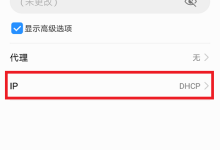如果你已经安装了 JDK,但想更改其安装路径,以下步骤可以帮助你进行更改:
- 卸载现有的 JDK:首先,使用操作系统提供的卸载程序或其他适当的方式将现有的 JDK 卸载。确保完全移除旧的 JDK 安装。
- 下载新的 JDK 安装程序:从官方网站或合法的软件发行渠道下载新的 JDK 安装程序,即你想要安装到新位置的 JDK 版本。
- 运行新的 JDK 安装程序:运行下载的新 JDK 安装程序,并按照提示进行安装。在安装过程中,选择你希望将 JDK 安装到的新目录和路径。
注意:确保在安装程序中指定所需的安装路径,以便将 JDK 安装到你想要的位置。
- 更新环境变量(可选):如果之前已经配置了系统环境变量来引用旧的 JDK 安装路径,你可能需要更新这些环境变量,使其指向新的 JDK 安装路径。
- 在 Windows 上:打开 “控制面板” -> “系统” -> “高级系统设置” -> “环境变量”。在 “系统变量” 或 “用户变量” 部分中找到与旧 JDK 相关的 PATH、JAVA_HOME 或其他相关变量,并将其更新为新的 JDK 安装路径。
- 在 macOS 或 Linux 上:编辑
~/.bashrc、~/.profile或其他相应的配置文件,在其中更新与旧 JDK 相关的环境变量,将其指向新的 JDK 安装路径。例如,修改PATH和JAVA_HOME变量。
- 验证安装:完成安装后,打开终端或命令行提示符,并运行
java -version命令,确保它显示新安装的 JDK 的版本信息。这将验证你是否成功更改了 JDK 的安装路径。
请注意,更改 JDK 的安装路径可能会涉及到其他依赖项和配置文件的更新,因此在进行更改之前,请备份重要的数据和配置文件,并确保你了解这些更改的潜在影响。如果你在进行更改时遇到问题,建议参考操作系统的文档或咨询相关技术资源,以获取进一步的帮助。

 便宜VPS测评
便宜VPS测评